Canon EOS-1D X Mark II User Manual
Browse online or download User Manual for Unknown Canon EOS-1D X Mark II. Canon EOS-1D X Mark II Manual do usuário
- Page / 152
- Table of contents
- BOOKMARKS




- PORTUGUÊS 1
- Introdução 2
- Ícones neste Manual 3
- Pressupostos Básicos 4
- Lista de Capítulos 5
- Introdução 2 6
- Definições de Rede Básicas 13 6
- Precauções de Segurança 8
- Precauções de Manuseamento 9
- Nomenclatura 10
- Montar na Câmara 11
- Definições de 13
- Rede Básicas 13
- Preparação 14
- Transmitir Filmes 17
- Introduza um nome 20
- Saia da definição 20
- Selecione [Definições 22
- Selecione [Definições rede] 22
- Selecione [Defin. ligação] 22
- Selecione o método de 24
- Selecione a rede 24
- Ligar com Ligação Fácil 25
- Capítulo 3 (p.55) 26
- Capítulo 4 (p.59) 26
- Capítulo 5 (p.75) 26
- Selecione [Ligar com WPS] 28
- Selecione [WPS (modo PBC)] 28
- Selecione [WPS (modo PIN)] 29
- Especifique o código PIN 29
- X Quando é estabelecida uma 30
- Selecione um ponto de acesso 31
- Selecionar o Ponto de Acesso 31
- Definir o Endereço IP 34
- Ponto de Acesso da Câmara 36
- Transferir Imagens 37
- X Aparece o teclado virtual 38
- Defina a pasta de destino 40
- Tire a fotografia 44
- Selecione a imagem 45
- Transferir a Imagem Atual 45
- Transferência por Lotes 48
- Transfira a imagem 49
- Transferir Imagens RAW+JPEG 51
- X Aparece a última imagem 52
- Controlar Remotamente 55
- Através do EOS Utility 55
- Utilizar o EOS Utility 58
- Através do Servidor WFT 59
- Selecione [Utilizador *] 60
- [Palavra passe] 60
- Visualizar o Servidor WFT 62
- X Aparecem as definições 63
- Selecione o idioma 64
- Visualizar Imagens 65
- Transfira imagens 66
- Veja a imagem no modo 68
- Visualização Direta 68
- Ajuste a focagem 68
- Configure as definições de 69
- Gravar Filmes 70
- Carregue em [ Simple control/ 71
- Controlo simples] 71
- X Aparece a imagem captada 72
- Câmara escrava 73
- Câmara principal 73
- Através de um Smartphone 74
- [Defin. da função] (p.114) 75
- Ligue à câmara 76
- Procedimento na Câmara 76
- Selecione [Imag visualiz.] 80
- Selecione um item 80
- [Todas as imagens] 80
- [Imagens dos últimos dias] 80
- [Selec. por classificação] 81
- Disparo Ligado 82
- Selecione [Escrava] 84
- Posicionar as Câmaras 87
- Sincronizar o Tempo 90
- Selecione [Sem fios] 91
- Configure a câmara principal 91
- Terminar a Ligação 93
- e Voltar a Ligar 93
- Voltar a Ligar 95
- Verificar e Utilizar as 97
- Definições de Ligação 97
- Alterar Definições 100
- [Servidor FTP] 101
- [Imag visualiz.] (p.80) 101
- Segurança IP (IPsec) 101
- Modo Passivo 103
- Guardar e Carregar Definições 104
- [Def. servidor WFT] 107
- [Economia de energia] 108
- [Endereço MAC] 108
- Manual de Resolução 109
- Responder a Mensagens de Erro 110
- 23: Duplicação de endereço IP 114
- X Ligue o servidor proxy 115
- Volte a tentar do início 124
- 91: Outros erros 126
- Segurança 129
- Verificar Definições de Rede 130
- Referência 131
- Criar e Registar Legendas 132
- Introduza a(s) legenda(s) 133
- Definir Rede Manualmente 134
- Selecione a definição de 135
- Selecione [Definição manual] 136
- Selecione o item a definir 136
- Selecione [OK] 137
- Características Técnicas 138
- 9Funções de LAN 139
- 9Número Estimado de Disparos 139
- 9Dimensões e Peso 139
- Marcas Comerciais 140
- Índice Remissivo 141
Summary of Contents
MANUAL DE INSTRUÇÕESTransmissor de ficheiros sem fiospara EOS-1D X Mark IIEste produto também suporta determinadas câmaras EOS CINEMA. Para obter info
10NomenclaturaPino de encaixeParafuso de fixaçãoTerminal<F> Ligação de LAN com fiosÍcone de ligação<D> Ligação de LAN sem fiosEstojo para
108As definições originalmente completadas com o assistente de ligação podem ser alteradas da seguinte maneira. Pode também alterar definições que não
109Alterar Definições[Servidor FTP]Aparece para definições relacionadas com a ligação a um servidor FTP. Configure as definições de servidor FTP.[Imag
110Alterar DefiniçõesConfigurado em [Servidor FTP] 9 [Estrut. do diretório].Se selecionar [Câmara], cria automaticamente uma estrutura de pastas que c
111Alterar DefiniçõesConfigurado em [Servidor FTP] 9 [Modo Passivo].Ative esta definição nos ambientes de rede protegidos por uma firewall. Se ocorrer
112As definições de ligação podem ser guardadas num cartão para utilização com outras câmaras. Além disso, é possível aplicar definições de ligação co
113Guardar e Carregar Definições1Selecione [Guar/carr def. no cartão]. No ecrã [Defin. ligação] apresentado no passo 5 da página 107, selecione [Guar
114No ecrã [Defin. da função], pode configurar definições de transferência FTP e o Servidor WFT, definir a função de poupança de energia e verificar o
115Ecrã de Definições das Funções[Definições de transferência FTP]Configure as definições de transferência FTP. Consulte a página 37 para definir.[Def
116Ecrã de Definições das Funções[Economia de energia] Trans. FTPQuando está definida a opção [Ativar], se não houver transferência de imagens durant
11710Manual de Resoluçãode ProblemasSe o transmissor for utilizado com determinados tipos de computadores, a velocidade de transferência no modo ad ho
11Coloque o interruptor de alimentação da câmara na posição <2> antes de montar o transmissor.O transmissor é alimentado pela câmara. Certifique
118Se aparecer um erro de configuração da função sem fios no LCD da câmara, consulte os exemplos de ações corretivas nesta secção para eliminar a caus
119Responder a Mensagens de Erro No caso de [EOSUtility], o EOS Utility está em execução?X Inicie o EOS Utility e restabeleça a ligação (p.56). No c
120Responder a Mensagens de ErroO que deve verificar no servidor DHCP O servidor DHCP está ligado?X Ligue o servidor DHCP. Há endereços suficientes p
121Responder a Mensagens de ErroO que deve verificar no transmissor No transmissor, o endereço DNS está definido para [Definição manual]. Esta é a de
122Responder a Mensagens de ErroO que deve verificar no transmissor Existe outro dispositivo na rede do transmissor a utilizar o mesmo endereço IP do
123Responder a Mensagens de ErroO que deve verificar no servidor proxy O servidor proxy está ligado?X Ligue o servidor proxy. O servidor proxy está
124Responder a Mensagens de ErroO que deve verificar no transmissor No transmissor, a definição de endereço IP do servidor FTP corresponde ao endereç
125Responder a Mensagens de ErroO que deve verificar no servidor FTP O servidor FTP está a funcionar corretamente?X Configure o computador corretamen
126Responder a Mensagens de ErroO que deve verificar na rede a nível global A sua rede inclui um router ou um dispositivo semelhante que funcione com
127Responder a Mensagens de ErroO que deve verificar no transmissor No transmissor, o [Nome de utilizador] foi introduzido corretamente?X Verifique o
12Montar na CâmaraUtilizar um microfone externo durante a filmagemSe as funções sem fios estiverem a ser utilizadas, o ruído pode ser gravado independ
128Responder a Mensagens de ErroO que deve verificar no servidor FTP A ligação foi terminada pelo servidor FTP.X Reinicie o servidor FTP. Os direito
129Responder a Mensagens de Erro Existem obstáculos a bloquear a linha de visão entre o transmissor e a antena do ponto de acesso?XDesloque a antena
130Responder a Mensagens de Erro O transmissor e o ponto de acesso estão definidos para utilizar o mesmo método de autenticação?X O transmissor supor
131Responder a Mensagens de Erro Existem obstáculos a bloquear a linha de visão entre o transmissor e a antena do ponto de acesso?XDesloque a antena
132Responder a Mensagens de Erro O transmissor e o ponto de acesso estão definidos para utilizar o mesmo método de encriptação?X O transmissor suport
133Responder a Mensagens de Erro Está a seguir o procedimento correto para estabelecer a ligação às câmaras escravas?X Utilize as câmaras escravas se
134Responder a Mensagens de Erro O transmissor está ligado corretamente?X Certifique-se de que o transmissor foi corretamente introduzido na câmara (
135Se ocorrer um problema, consulte primeiro este Manual de Resolução de Problemas para verificar a câmara e o dispositivo ligado. Se este Manual de R
136Se a velocidade de transmissão diminuir, se perder a ligação ou se ocorrerem outros problemas ao utilizar a função de comunicação, tente as seguint
137Notas sobre as Definições da Função de Comunicação Se ligar várias câmaras com um transmissor sem fios instalado a um ponto de acesso, certifique-
131Definições deRede BásicasComplete as definições de rede básicas utilizando o ecrã de menu no LCD da câmara.
138 WindowsAbra a [Linha de comandos] do Windows, digite ipconfig /all e carregue na tecla <Enter>.Aparece o endereço IP atribuído ao computado
13911Referência
140Siga estes passos para criar legendas e registá-las na câmara, como se mostra em “Adicionar uma Legenda Antes de Transferir” (p.52). Quando criar e
141Criar e Registar Legendas3Introduza a(s) legenda(s). Introduza até 31 caracteres (no formato ASCII). Para obter dados de legendas guardados na câ
142Configure as definições de rede do modo de ponto de acesso da câmara manualmente. Defina [SSID], [Definição de canal] e [Def. encriptação] em cada
143Definir Rede Manualmente4Selecione a definição de encriptação pretendida. Para encriptação, selecione [AES]. Selecione [OK] e carregue em <0&g
144Configure as definições de endereço IP manualmente. Os itens apresentados variam consoante o método de comunicação.1Selecione [Definição manual].
145Definir Endereço IP Manualmente4Selecione [OK]. Quando terminar a definição dos itens necessários, selecione [OK] e carregue em <0>.X Aparec
1469TipoTipo: Acessório de transferência de imagens compatível com LAN sem fios IEEE 802.11n/a/g/b9LAN Sem FiosConformidade com as normas:IEEE 802.11n
147Características Técnicas9Funções de LANTransferência FTP: Transferência automáticaSeleção de imagens e transferênciaTransferência com o botão SETTr
14 [Trans. FTP]Pode transferir imagens captadas para um servidor FTP.As imagens podem ser automaticamente transferidas depois de as captar ou pode se
148Marcas ComerciaisApenas para a União Europeia e AEE (Noruega, Islândia e Liechtenstein)Este símbolo indica que o produto não deve ser colocado no l
149Índice RemissivoAAd hoc... 91AES... 27Área de utilização...
150Índice RemissivoNNome ... 19Nome de definições ... 108Nome de utilizador...
151
CANON INC.30-2 Shimomaruko 3-chome, Ohta-ku, Tokyo 146-8501, JapãoEuropa, África e Médio OrienteCANON EUROPA N.V.PO Box 2262, 1180 EG Amstelveen, País
15Preparação [EOSUtility]Pode efetuar o disparo remoto através de uma LAN sem fios utilizando o EOS Utility (software EOS).Além do disparo remoto, o
16Preparação [Smartphone]Pode efetuar o disparo remoto básico ou ver imagens guardadas na câmara num smartphone ou tablet.Para utilizar esta função,
17PreparaçãoSe pretender estabelecer a ligação utilizando um ponto de acesso, ligue o dispositivo de destino ao ponto de acesso previamente.Ligar Util
18Em primeiro lugar, configure as definições básicas da função de comunicação.1Ligue a câmara.2Selecione [Definições comunicação]. Na câmara, carregu
19Definições Básicas da Função de ComunicaçãoDefina um nome (para identificação) da câmara.Quando a câmara está ligada a outro dispositivo através de
2O transmissor é um acessório destinado a câmaras EOS que possibilita a utilização de funções sem fios quando está instalado na câmara.A utilização da
20Definições Básicas da Função de Comunicação4Introduza um nome. Para obter instruções sobre como introduzir caracteres, consulte a página seguinte.
21Definições Básicas da Função de Comunicação Alterar a área de introduçãoCarregue no botão <Q> para alternar entre as áreas de introdução supe
22Esta secção descreve o processo de seguimento das instruções de ligação. Se aparecer um erro, consulte “Manual de Resolução de Problemas” no Capítul
23Mostrar o Assistente de Ligação4Selecione [SET*].5Selecione [Assistente de ligação]. Aparece o ecrã [Sel. método de comunicação].X A lâmpada <Y&
24Mostrar o Assistente de Ligação8Selecione o método de comunicação. Não aparece se a opção [Trans. FTP] for selecionada no passo 6. Avance para o pa
25As instruções contidas neste capítulo são a continuação da página 24.É possível estabelecer uma ligação sem fios direta entre a câmara e cada dispos
26Ligar com Ligação FácilAs instruções a seguir destinam-se a ecrãs de definições que variam consoante o método de comunicação. Leia a página de intro
27Para estabelecer ligação utilizando um ponto de acesso, verifique se o ponto de acesso suporta WPS*, que permite uma ligação fácil entre dispositivo
28As instruções contidas neste capítulo são a continuação da página 27.Este é um modo de ligação disponível quando utiliza um ponto de acesso compatív
29As instruções contidas neste capítulo são a continuação da página 27.Este é um modo de ligação disponível quando utiliza um ponto de acesso compatív
3 Para estar em conformidade com os regulamentos locais de ondas rádio, a Canon oferece cinco versões do transmissor específicas por região (A, B, C,
30Ligar através de WPS (Modo PIN)4Estabeleça ligação ao ponto de acesso. Selecione [OK] e carregue em <0> para estabelecer uma ligação ao ponto
31As instruções contidas neste capítulo são a continuação da página 27.Estabeleça uma ligação selecionando o SSID (ou ESS-ID) do ponto de acesso ao qu
32Ligar a uma Rede Detetada Manualmente Introduza a chave de encriptação (palavra-passe) especificada para o ponto de acesso. Para obter detalhes sob
33Ligar a uma Rede Detetada Manualmente4Introduza a chave de encriptação. Introduza a chave de encriptação através do teclado virtual (p.21) e carreg
34Selecione [Definição auto]. Selecione [OK] e carregue em <0> para apresentar o ecrã de definições do método de comunicação (p.35). Se [Defin
35Definir o Endereço IPAs instruções a seguir destinam-se a ecrãs de definições que variam consoante o método de comunicação. Leia a página de introdu
36Definir o Endereço IPPonto de acesso da câmara é um modo de ligação utilizado para ligar a câmara diretamente a cada dispositivo.Aparece quando é se
372Transferir Imagenspara um Servidor FTPSe estabelecer ligação a um servidor FTP, pode transferir imagens guardadas na câmara para um computador.Com
38Estas instruções são a continuação do Capítulo 1.1Selecione um modo FTP. Para tornar uma transferência FTP segura utilizando um certificado de raiz
39Configurar Definições de Ligação do Servidor FTP4Defina o número de porta. Normalmente, a [Def. de nº de porta] deverá ser 00021. Selecione [OK] e
4Convenções Utilizadas neste ManualPressupostos Básicos Para todas as operações explicadas neste manual, parte-se do princípio de que o interruptor d
40Configurar Definições de Ligação do Servidor FTP8Defina a pasta de destino. Selecione [Pasta raiz] para guardar as imagens na pasta raiz, tal como
41Configurar Definições de Ligação do Servidor FTPSe o modo FTP for definido para [FTPS] na configuração das definições de ligação, é necessário impor
42Configurar Definições de Ligação do Servidor FTP5Selecione [Definir cert raiz].6Selecione [Carregar cert raiz do cartão].7Selecione [OK].X O certifi
43Pode transferir automaticamente uma imagem para o servidor FTP logo depois de ter sido captada. Também pode continuar a tirar fotografias, mesmo dur
44Transferir Imagens Individualmente5Selecione [Transferência auto]. Selecione [Ativar].6Tire a fotografia.X A imagem captada é transferida para o se
45Transferir Imagens IndividualmenteBasta reproduzir uma imagem e carregar em <0> para transferi-la. Também pode continuar a tirar fotografias,
46Transferir Imagens IndividualmentePode selecionar as imagens que pretende transferir se forem gravadas imagens de tamanhos diferentes num cartão CF
47Transferir Imagens IndividualmenteSe a transferência falhar, a lâmpada <Y> da câmara pisca a vermelho. Nesse caso, carregue no botão <M>
48Após a captação, pode selecionar várias imagens e transferi-las todas de uma vez. Também pode transferir imagens não enviadas ou que não tenha conse
49Transferência por Lotes4Selecione imagens a transferir. Rode o seletor <5> para selecionar a imagem que pretende transferir e carregue em <
5Lista de CapítulosIntrodução2Definições de Rede Básicas13Transferir Imagens para um Servidor FTP37Controlar Remotamente Através do EOS Utility55Contr
50Transferência por Lotes Sel.nSelecione [Sel.n] e selecione [Selec imagens não transferidas]. Se selecionar uma pasta, todas as imagens dessa pasta
51Transferência por LotesNo caso das imagens RAW+JPEG, pode especificar a imagem que pretende transferir.No passo 2 da página 48, selecione [Transf. R
52Transferência por LotesSe selecionar [Transferência com legenda] no passo 2 da página 48, pode adicionar uma legenda registada a cada imagem antes d
53As imagens transferidas para o servidor FTP ficam guardadas na pasta a seguir, tal como especificado nas definições do servidor FTP. Nas predefiniç
553Controlar RemotamenteAtravés do EOS UtilityCom o EOS Utility, pode ver as imagens contidas na câmara ou guardá-las num computador. Pode também cont
56Estas instruções são a continuação do Capítulo 1. Para estabelecer a ligação, é necessário efetuar determinados procedimentos no computador. Para o
57Configurar Definições de Ligação do EOS Utility4Clique em [Connect/Ligar] no computador. Selecione a câmara à qual pretende estabelecer ligação e c
58Para obter instruções sobre o EOS Utility, consulte o EOS Utility Manual de Instruções. Para além do disparo remoto, estão disponíveis várias operaç
594Controlar RemotamenteAtravés do Servidor WFTCom um web browser, pode ver as imagens contidas na câmara ou guardá-las num computador, smartphone, et
62134Introdução 2Convenções Utilizadas neste Manual ... 3Lista de Capítulos...
60Estas instruções são a continuação do Capítulo 1.Introduza um nome de utilizador e uma palavra-passe para estabelecer ligação à câmara a partir de u
61Configurar Definições de Ligação do Servidor WFT4Selecione [OK]. Selecione [OK] e carregue em <0>. Aparece um ecrã de conclusão da ligação.5S
62No web browser, visualize o Servidor WFT, um ecrã das operações do transmissor. Ligue a câmara a um computador, smartphone, etc. através de LAN prev
63Visualizar o Servidor WFT5Selecione [Confirmar def.].X Aparecem as definições.6Verifique as definições. Rode o seletor <5> para ver outros ec
64Visualizar o Servidor WFT9Introduza o [Nome de utilizador] e a [Palavra passe]. Introduza o [Nome de utilizador] ea[Palavra passe] (User name/nome
65Pode procurar imagens no cartãoda câmara da seguinte maneira.1Carregue em [3 Viewer/3 Visualizador].X É apresentado o ecrã de visualização da imagem
66Visualizar Imagens4Transfira imagens. Quando seleciona uma miniatura, a imagem é apresentada com um tamanho maior. Carregue em [ ] para transferir
68Disparar Remotamente [Camera control/Controlo da câmara]2Coloque o interruptor de modo da focagem da objetiva na posição <f>. Quando carregar
69Disparar Remotamente [Camera control/Controlo da câmara]1Veja a imagem no modo Visualização Direta. Carregue no botão de disparo no modo Visualizaç
70Disparar Remotamente [Camera control/Controlo da câmara]3Configure as definições de disparo. Selecione os itens a definir (tais como qualidade de g
7Índice101169785Controlar Remotamente Através de um Smartphone 75Configurar Definições de Ligação do Smartphone ...76Utilizar a
71Disparar Remotamente [Camera control/Controlo da câmara]Carregue no botão de gravação de filmes (16) para aceder ao ecrã de gravação de filmes. Os
72Embora as definições das funções detalhadas não estejam disponíveis no ecrã de captação básica, é conveniente para disparo remoto utilizando um smar
73Disparar Remotamente [Simple control/Controlo simples]2Ajuste a focagem. Coloque o interruptor de modo da focagem da objetiva na posição <f>.C
74É possível utilizar a função de disparo remoto no Servidor WFT em conjunto com a função “Disparo Ligado” do transmissor (p.83). Além disso, pode ver
755Controlar RemotamenteAtravés de um SmartphoneCom um smartphone, pode ver as imagens contidas na câmara ou guardá-las no smartphone. Pode também con
76Estas instruções são a continuação do Capítulo 1. Para estabelecer a ligação, é necessário efetuar determinados procedimentos no smartphone. Para o
77Configurar Definições de Ligação do Smartphone3Ligue à câmara. Quando for estabelecida uma ligação, o ecrã à esquerda aparecerá no LCD da câmara.
78Pode utilizar um smartphone com o Camera Connect instalado para ver imagens guardadas na câmara e disparar em modo remoto.As principais funções do C
79Utilizar a Câmara Através de um Smartphone Quando a ligação é terminada durante a gravação de um filme com disparo remoto, a câmara responde da seg
80Pode especificar imagens visualizáveis a partir de um smartphone utilizando a câmara. Pode especificar imagens durante a configuração da ligação ou
8As seguintes precauções destinam-se a evitar danos ou ferimentos ao utilizador e a terceiros. Leia com atenção e siga cuidadosamente estas precauções
81Especificar Imagens Visualizáveis6Selecione [Imag visualiz.].7Selecione um item. Selecione [OK] e carregue em <0> para apresentar o ecrã de d
82Especificar Imagens Visualizáveis[Selec. por classificação]Especifique imagens visualizáveis consoante uma classificação tenha sido adicionada (ou n
836Disparo LigadoO disparo ligado permite ligar até 10 câmaras escravas numa rede sem fios à câmara principal, na qual o obturador é liberto.Pode util
84Ligue a câmara principal às câmaras escravas para efetuar o procedimento básico de disparo ligado. Não é possível efetuar o disparo ligado se o inte
85Procedimento Básico de Disparo Ligado5Selecione [Assistente de ligação].6Selecione [Escrava]. Selecione [OK] e carregue em <0> para ir para o
86Procedimento Básico de Disparo LigadoConfigure a câmara principal efetuando os procedimentos na câmara que pretende utilizar como principal.7Selecio
87Procedimento Básico de Disparo Ligado11Em todas as câmaras, selecione [OK]. Na câmara principal e em todas as câmaras escravas, selecione [OK]. As
88 Coloque o interruptor de disparo no modo Visualização Direta/Gravação de filmes na posição <A>. Posicione as câmaras escravas ao redor da c
89Posicionar as Câmaras Se não for possível focar com a focagem automática, não pode efetuar o disparo ligado com as câmaras escravas correspondentes
90O Servidor WFT pode ser utilizado para disparar em modo remoto com uma câmara principal ligada a câmaras escravas preparadas para disparar em simult
9Precauções de Segurança O transmissor é um instrumento de precisão. Não o deixe cair nem o sujeite a choques físicos. O transmissor não é estanque.
98Os passos 1 a 5 são os mesmos para a câmara principal e para as câmaras escravas.1Selecione [Definições comunicação]. No separador [53], selecione
99Sincronizar o Tempo5Selecione [Sem fios]. Selecione [OK] e carregue em <0> para ir para o ecrã seguinte.6Configure a câmara principal. Selec
100Sincronizar o Tempo8Na câmara principal, selecione [OK]. Verifique o número de câmaras escravas e selecione [OK].X O tempo indicado nas câmaras es
1018Terminar a Ligação e Voltar a Ligar
1021Selecione [Definições comunicação]. No separador [53], selecione [Definições comunicação] e carregue em <0>.2Selecione [Definições rede].
1031Selecione [Definições comunicação]. No separador [53], selecione [Definições comunicação] e carregue em <0>.2Selecione [Definições rede].
104
1059Verificar e Utilizar asDefinições de Ligação
106Verifique, altere ou apague definições de ligação guardadas na câmara.1Selecione [Definições comunicação]. No separador [53], selecione [Definiçõe
107Visualizar o Ecrã de Definições de Ligação5Verifique ou altere as definições. Selecione um item e carregue em <0> e, em seguida, verifique o
More documents for Unknown Canon EOS-1D X Mark II









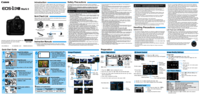

















 (106 pages)
(106 pages) (11 pages)
(11 pages) (199 pages)
(199 pages) (144 pages)
(144 pages)

 (1 pages)
(1 pages)
 (4 pages)
(4 pages) (194 pages)
(194 pages)







Comments to this Manuals